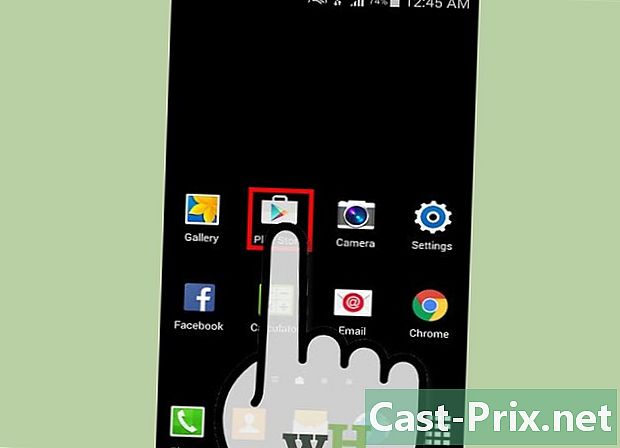Microsoft Outlook'ta Office Absence Manager nasıl kullanılır?
Yazar:
Randy Alexander
Yaratılış Tarihi:
27 Nisan 2021
Güncelleme Tarihi:
1 Temmuz 2024

İçerik
- aşamaları
- Yöntem 1 Outlook 2010/2013
- Yöntem 2 Outlook 2007
- Yöntem 3 Outlook 2003
- Yöntem 4 Exchange hesabı olmadan otomatik bir yanıt gönder
Bir süre ofisten uzak durmanız ya da tatile gitmeyi planlamanız durumunda, size e-posta gönderen kişilere devamsızlığınızı bildirmek isteyebilirsiniz. Bir Exchange hesabınız olmasa bile, bazı kurallar oluşturarak otomatik cevaplar gönderebilirsiniz.
aşamaları
Yöntem 1 Outlook 2010/2013
- Otomatik yanıtları etkinleştir Bir Exchange klasörü seçin. Kütüphanenizde bu klasörü seçin. Otomatik cevaplama seçeneğini görüntülemek için bir Exchange klasörü seçmiş olmalısınız. "Otomatik Yanıtlama (İşyeri Dışı)" menüsünü açın. Dosya menüsünü tıklatarak ve Bilgi seçeneğini belirleyerek bulabilirsiniz.
-

Otomatik cevaplarınızı yapılandırın. Otomatik yanıt menüsünde "Otomatik yanıt gönder" onay kutusunu seçin. Sihirbazın ne zaman aktif olacağını, ilgili kutuyu işaretleyerek ve istediğiniz tarihleri ayarlayarak ayarlayabilirsiniz. -

Cevabını yaz. Exchange sunucunuzdan gönderilen e-postalar için "Kuruluşumda" menüsünü kullanın. Başkalarından alınan mektupları yanıtlamak için "Kuruluşumun dışı" menüsünü kullanın. Cevaplarınızdan memnun kaldığınızda, Tamam'ı tıklayın. -
Otomatik cevapları devre dışı bırak. Otomatik yanıtları etkinleştirmek için tarihler ayarlarsanız, sihirbaz zaman dolduğunda otomatik olarak kapanır. Belirli bir periyodu yapılandırmazsanız, "Otomatik Yanıt" menüsünü açana ve "Otomatik cevap gönderme" seçeneğini belirleyene kadar sihirbaz aktif kalacaktır.
Yöntem 2 Outlook 2007
-

Ofis Yöneticisini etkinleştirin. Araçlar menüsünü tıklayın. Araçlar menüsünden "İşyeri Dışı Yardımcısı" seçeneğini seçin. "Ofis dışında otomatik yanıtları gönder" kutusunu işaretleyin. Yöneticinin etkinleştirme süresini, belirli bir süreyi yapılandırmak için kutuyu işaretleyerek ayarlayabilirsiniz. -

Cevabını yaz. Exchange sunucunuzdan gönderilen postalar için "Kuruluşumda" menüsünü kullanın. Başkası tarafından gönderilen postaları yanıtlamak için "Kuruluşumun dışı" menüsünü kullanın. Yanıtınızdan memnun kaldığınızda, Tamam'ı tıklayın. -

Ofis dışı yöneticiyi devre dışı bırakın. Otomatik cevaplarınızı göndermek için bir süre ayarladıysanız, süre sona erdiğinde yönetici otomatik olarak devre dışı bırakacaktır. Bir etkinleştirme süresi ayarlamazsanız, otomatik yanıt menüsünü açıp "İşyeri dışında otomatik cevapları gönderme" seçeneğini seçinceye kadar etkin olacaktır.
Yöntem 3 Outlook 2003
-

Office Yardımcısı'nı etkinleştirin. Araçlar menüsünde, İşyeri Dışı Sihirbazı'nı seçin. "Ofis dışındayım" kutusunu işaretleyin. -

Cevabını yaz. "Her göndericiye bir kez gönderilen otomatik yanıt e:" kutusuna, gönderilecek yanıtı girin. -

Kural ekle Yöneticinize, örneğin bazı göndericilerden başka bir alıcıya veri aktarmak için kurallar ekleyebilirsiniz. Özel bir kural yapılandırmak için "Kural Ekle ..." düğmesini tıklayın. Örneğin, postalarınızı belirli bir müşteriden iş ortağınıza transfer etmenize olanak sağlayan bir kural oluşturabilirsiniz, böylece uzaktayken önemli yazışmaları kaçırmazsınız. -

Ofis dışı asistanınızı devre dışı bırakın. Otomatik yanıt menüsünü açana ve "Ofis dışı otomatik yanıtları göndermeyin" i seçinceye kadar ofis dışı sihirbazı etkin kalacaktır.
Yöntem 4 Exchange hesabı olmadan otomatik bir yanıt gönder
-

Modelini oluştur. Bir Exchange hesabı olmadan, otomatik cevaplama seçenekleri kullanılamaz. Bir şablondan ve bazı kurallardan otomatik bir yanıt yapılandırmak hala mümkündür. Yeni bir tane oluşturarak başlayın. Bu otomatik cevap şablonunuz olacak.- Durumu kısaca açıklayan bir nesne seçin. Örneğin "Ofis dışında
". Alıcıya hemen cevabın otomatik olduğunu bildirmek için konuya "otomatik cevap" kelimelerini de yazabilirsiniz. - Kısa bir yaz. Herhangi bir alıcıya başvurabilecek bir general yazın. Bize sizinle nasıl iletişim kurulabileceğini ya da sizin için kiminle temas kurulabileceğini bize bildirin.
- Durumu kısaca açıklayan bir nesne seçin. Örneğin "Ofis dışında
-

Modelini sakla. Memnun kaldığınızda, "Farklı Kaydet" açılır menüsünden "Farklı Kaydet ..." seçeneğini tıklayın ve "Outlook Şablonu" nu seçin. Bu dosyayı Outlook'a açılan bir şablon olarak kaydeder. -

Kuralları oluşturun. Otomatik yanıt sisteminin doğru çalışmasını sağlamak için işlemi otomatikleştirmek için bazı kurallar tanımlamanız gerekecektir. Office 2003/2007'de, Araçlar menüsünü tıklayın ve "Kurallar ve Uyarılar" ı seçin. Office 2010/2013'de, Dosya menüsünü tıklatın, Bilgi'yi seçin ve sonra Kurallar ve Uyarılar'ı tıklatın. Bu "E-posta Kuralları" menüsünü açacaktır.- "Yeni Kural" düğmesine tıklayın. Bir şablon seçmeniz istenecek. "Boş bir şablondan veya kuraldan başla" bölümünde, "Geldiklerinde kontrol et" i işaretleyin. İleri'ye tıklayın.
- Hangisinin bir cevap gerektirdiğini tanımlayın. Bölgenizdeki her bir makbuza cevap vermek istiyorsanız, "Kime kutusunda göründüğüm" kutusunu işaretleyin. Bu alanı, nesnesinde veya gövdesinde belirli sözcükleri içeren belirli göndericileri veya postaları atayarak sınırlayabilirsiniz. Seçimlerinizi yaptıktan sonra İleri'ye tıklayın.
- Modelini yükle. Biraz önce oluşturduğunuza yüklemek için, sonraki penceredeki "Belirli bir şablonu kullanarak yanıtla" onay kutusunu seçin. "Belirli bir model" tanımındaki bağlantıya tıklayın. Bu, modellerin nerede olduğunu soran bir iletişim kutusu açar. "Sistem Dosyalarındaki Kullanıcı Şablonları" nı seçin. Biraz önce yarattığınızı açın.
- İstisnalarınızı yapılandırın. Şablon yüklendiğinde, belirli bir alıcı veya belirli s türleri gibi otomatik cevaplamanın gönderilmesini istemediğiniz koşulları belirleyebilirsiniz. Seçimlerinizi yaptıktan sonra İleri'ye tıklayın.
- Kuralını söyle. İşlemi bitirmeden önce kuralınıza bir isim vermeniz gerekecektir. Hatırlanması kolay bir ad kullanın, böylece ileride kuralı hızlı bir şekilde kapatabilirsiniz. Etkinleştirmek için "Bu kuralı etkinleştir" kutusunu işaretleyin ve ardından Son'a tıklayın.
-

Kuralı devre dışı bırak. Ofise geri döndüğünüzde, "Kurallar ve Uyarılar" menüsünü tekrar açarak kuralı devre dışı bırakabilirsiniz. Oluşturduğunuz ve etkin kurallarınızın listesinde bulunan ofis dışı kuralı seçin ve Sil düğmesini tıklayın.

- Kuruluş genellikle şirketinizi temsil eder ve sizinkiyle aynı sunucuda bir Exchange hesabına sahip kişilerden oluşur.
- Araçlar menüsü ana Outlook penceresinde belirir. Bu, Outlook'u başlattığınızda görünen ve Dosya, Düzenleme, Görüntüleme, Gönderme / Alma Araçları, Eylem ve Yardım menülerini içeren pencerenin aynısıdır. S, kişiler veya görevler gibi seçenekler oluşturmak ve görüntülemek için Araçlar menüsü yoktur.
- "Şirketim dışındaki kişilere otomatik bir yanıt gönder" kutusu seçildiğinde, menü adının yanında "Kuruluşumun dışı" menüsü (Açık) görüntülenir.
- Alıcının, Exchange sunucusundaki Kişiler klasöründe bulunması gerekir. Kişiler yalnızca kişisel klasör dosyalarının (.pst) bir parçası olan bir klasörde mevcutsa, otomatik cevap gönderilmez.